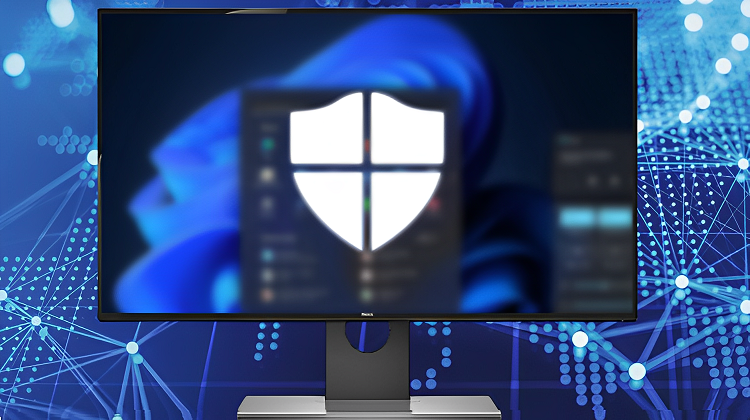Η Ασφάλεια των Windows διαθέτει ένα πρόσθετο επίπεδο προστασίας για όλους τους υπολογιστές που τρέχουν το λειτουργικό της Microsoft. Εντοπίζει τις τυχόν απειλές που ενδέχεται να έχουν ξεφύγει από το τρίτο λογισμικό προστασίας που τρέχει ταυτόχρονα με το Microsoft Defender στο σύστημα μας. Στον σύντομο οδηγό θα δούμε τι είναι η περιοδική σάρωση και πώς την ενεργοποιούμε στο PC.
Προτάσεις συνεργασίας
Τα νέα άρθρα του PCsteps
Γίνε VIP μέλος στο PCSteps
Η περιοδική σάρωση του Microsoft Defender Antivirus
Παρότι η Ασφάλεια των Windows έχει εξελιχθεί σε ένα ισχυρό πρόγραμμα προστασίας από ιούς, σύμφωνα με τα ξένα έγκριτα ανεξάρτητα εργαστήρια, είναι φυσικό πολλοί από εμάς να προτιμούμε τα λογισμικά τρίτων.
Ωστόσο, δεδομένου ότι κανένα Antivirus δεν μπορεί να εγγυηθεί εκατό τοις εκατό προστασία, το Microsoft Defender παρέχει τη δυνατότητα περιοδικής σάρωσης ως ένα πρόσθετο επίπεδο προστασίας από απειλές.
Η περιοδική σάρωση είναι ένας ειδικός τύπος εντοπισμού και αποκατάστασης απειλών που μπορεί να ενεργοποιηθεί μόνο όταν έχουμε ενεργό και ένα άλλο λογισμικό προστασίας από ιούς σε ένα υπολογιστή με Windows 10 ή Windows 11.
Η λειτουργία ενεργοποιείται αυτόματα εάν έχουμε ενεργή την προστασία του Windows Defender σε πραγματικό χρόνο, και δε χρησιμοποιούμε άλλες υπηρεσίες προστασίας από ιούς.
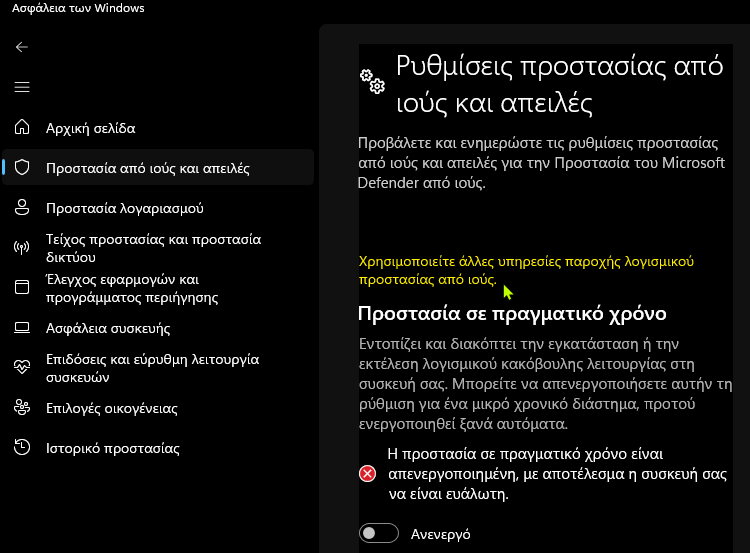
Έτσι, αν τρέχουμε κάποιο λογισμικό ασφαλείας τρίτου κατασκευαστή, η περιοδική σάρωση είναι απενεργοποιημένη από προεπιλογή. Σε αυτήν την περίπτωση, μπορούμε να την ενεργοποιήσουμε για να έχουμε μια πρόσθετη ασπίδα προστασίας. Μας επιτρέπει να την απενεργοποιήσουμε ανά πάσα στιγμή.
Πώς λειτουργεί
Όταν αυτή η ρύθμιση είναι ενεργοποιημένη, το λειτουργικό σύστημα χρησιμοποιεί την ενσωματωμένη μηχανή σάρωσης του Microsoft Defender κάνοντας αυτόματα την περιοδική σάρωση για απειλές.
Με αυτόν τον τρόπο, η λειτουργία θα χρησιμοποιεί το ενσωματωμένο εργαλείο της Microsoft, ακόμα και αν δε χρησιμοποιούμε την Ασφάλεια των Windows ως το κύριο λογισμικό προστασίας από ιούς.
Η διαδικασία χρησιμοποιεί τις ρυθμίσεις αυτόματης συντήρησης των Windows για να σαρώσει τον υπολογιστή μας. Το κάνει με τέτοιο τρόπο ώστε να έχει ελάχιστη επίδραση στους πόρους και να μην επιβαρύνει το σύστημα την ώρα που το χρησιμοποιούμε.
Εάν εντοπίσει απειλή, το Microsoft Defender εκτελεί αυτόματα στο παρασκήνιο μια λειτουργία καθαρισμού/καραντίνας. Δε χρειάζεται να προβούμε σε περαιτέρω ενέργειες. Μόλις ολοκληρώσει τις εργασίες του, θα μας ενημερώσει μέσω μιας ειδοποίησης των Windows για το πώς επιθυμούμε να ενεργήσουμε.
Πώς την ενεργοποιώ
Η ενεργοποίηση της περιοδικής σάρωσης είναι απλή διαδικασία. Απλά ανοίγουμε την Ασφάλεια των Windows, και κάνουμε κλικ στο Προστασία από ιούς και απειλές.
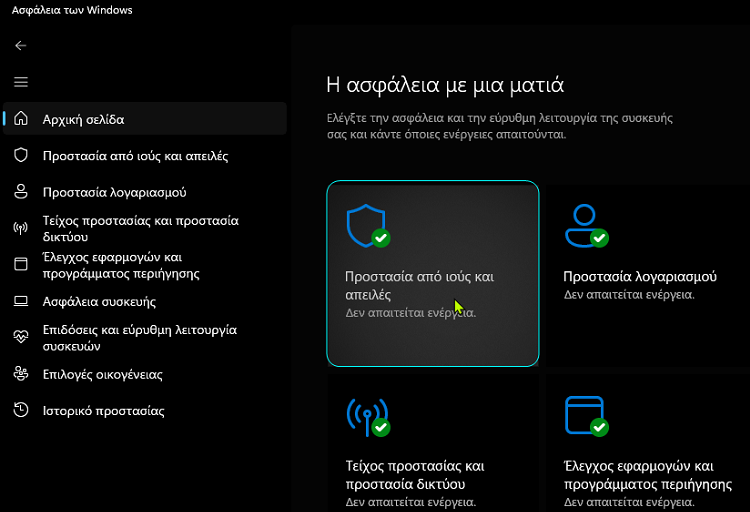
Στο κάτω τμήμα του παραθύρου που θα μας ανοίξει, πατάμε στις Επιλογές της Προστασίας του Microsoft Defender από ιούς, και στο αναπτυσσόμενο μενού ενεργοποιούμε την Περιοδική σάρωση.
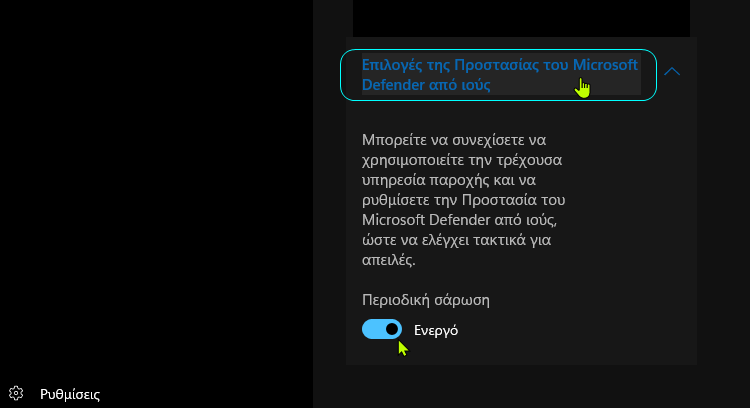
Microsoft Defender Offline
Προαιρετικά, αν υποπτευόμαστε ότι στον υπολογιστή μας κρύβεται κάποιο κακόβουλο λογισμικό, αλλά το τρίτο πρόγραμμα ασφαλείας που έχουμε δεν εντοπίζει τίποτα, τότε μπορούμε να αξιοποιήσουμε και το Microsoft Defender Offline.
Πρόκειται για ένα ισχυρό εργαλείο σάρωσης χωρίς σύνδεση που εκτελείται από ένα αξιόπιστο περιβάλλον, χωρίς να μπούμε στο BIOS/UEFI για εκκίνηση του λειτουργικού μας συστήματος. Εντοπίζει rootkit ή άλλο ιδιαίτερα επίμονο λογισμικό κακόβουλης λειτουργίας στον υπολογιστή.
Το Microsoft Defender Offline το εντοπίζουμε από το Προστασία από ιούς και απειλές > Τρέχουσες απειλές > Επιλογές σάρωσης.
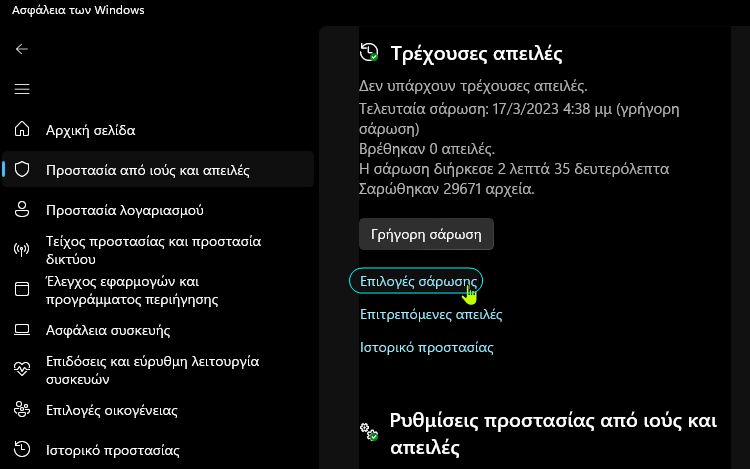
Κατόπιν, επιλέγουμε τη σάρωση εκτός σύνδεσης και μετά πατάμε στο Άμεση σάρωση.
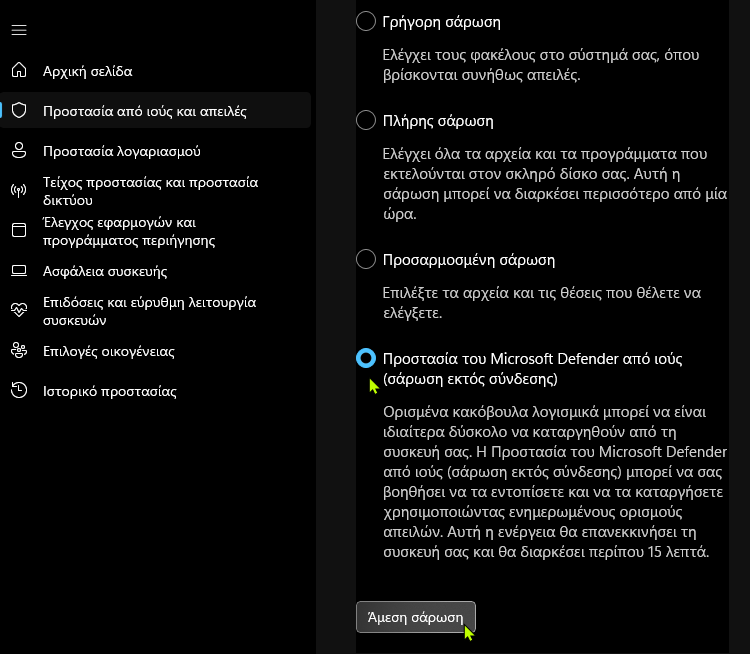
Θα εμφανιστεί ένα μήνυμα που θα μας ενημερώνει ότι πρόκειται να αποσυνδεθούμε από τα Windows. Στη συνέχεια, θα γίνει επανεκκίνηση του υπολογιστή και το Microsoft Defender Offline και θα εκτελέσει μια γρήγορη σάρωση στο περιβάλλον αποκατάστασης.
Όταν η σάρωση ολοκληρωθεί (συνήθως χρειάζεται περίπου 15 λεπτά), θα γίνει αυτόματη επανεκκίνηση του υπολογιστή μας. Τα αποτελέσματα μπορούμε να τα δούμε από τις Τρέχουσες απειλές > Ιστορικό προστασίας.
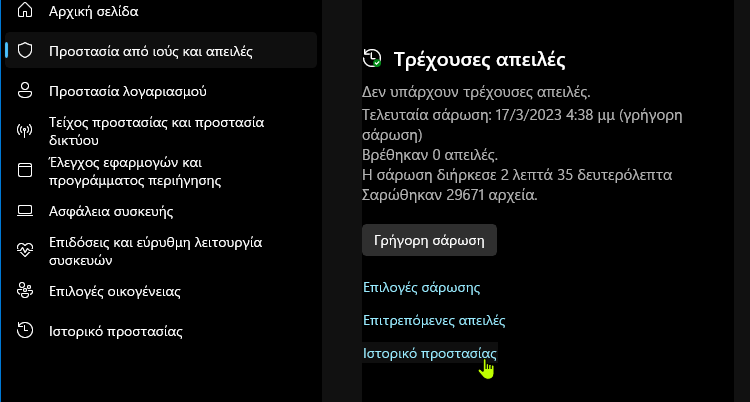
Είναι χρήσιμα τα εργαλεία της Ασφάλειας των Windows;
Δεδομένου ότι η περιοδική σάρωση του Microsoft Defender μπορεί να μας προσφέρει ένα ζωτικής σημασίας επίπεδο προστασίας από απειλές, είναι καλή ιδέα να την ενεργοποιήσουμε εάν χρησιμοποιούμε κάποιο άλλο πρόγραμμα προστασίας από ιούς.
Αν σας γεννήθηκαν απορίες, μπορείτε να μας γράψετε στις Ερωτήσεις. Εναλλακτικά, αν θέλετε να μοιραστείτε την άποψη σας για το θέμα, μπορείτε να μας γράψετε στα σχόλια στο σχετικό post του άρθρου στη σελίδα μας στο Facebook.